나라장터 공동수급협정서 작성 방법 (대표사)
- 업무와 일상
- 2023. 6. 21.
나라장터에서 등급공사의 경우 공동수급으로 입찰을 진행하는 경우 공동수급협정서를 대표사에서 제출하여야 합니다. 대표사와 구성사의 비율과 구성사의 사업자번호, 업종, 상호명, 대표자성명을 알아두셔야 합니다. 공동수급협정서는 대표사에서 모두 작성 후 구성사에서 승인을 하면 대표사에서 최종 제출을 하게 됩니다. 나라장터 공동수급협정서 제출하는 방법을 알아보도록 하겠습니다.
나라장터 공동수급협정서 작성하는 방법
1. 나라장터에 로그인합니다. 입찰정보에서 입찰공고번호로 검색을 합니다.

2. 입찰공고에서 공동수급의 협정 버튼을 클릭합니다.

3. 공동수급협정서에서 플러스(+)버튼을 클릭 후 등록업체 찾기를 합니다. 사업자번호를 입력 후 검색하여 나오는 사업자등록번호를 클릭하면 자동으로 채워집니다.

4. 업종에서 돋보기 버튼을 클릭후 대표사와 구성사의 업종명을 채워줍니다.

5. 아래와같이 업종, 상호명, 대표자, 지분율, 협정방식을 모두 채워줍니다. 지분율은 합의한 지분율을 넣습니다. 저장을 합니다.

6. 저장후 작성된 화면을 다시 확인한 후 구성사에게 공개를 클릭합니다. 구성사에게 공개를 하여야 구성사가 승인할 수 있습니다.
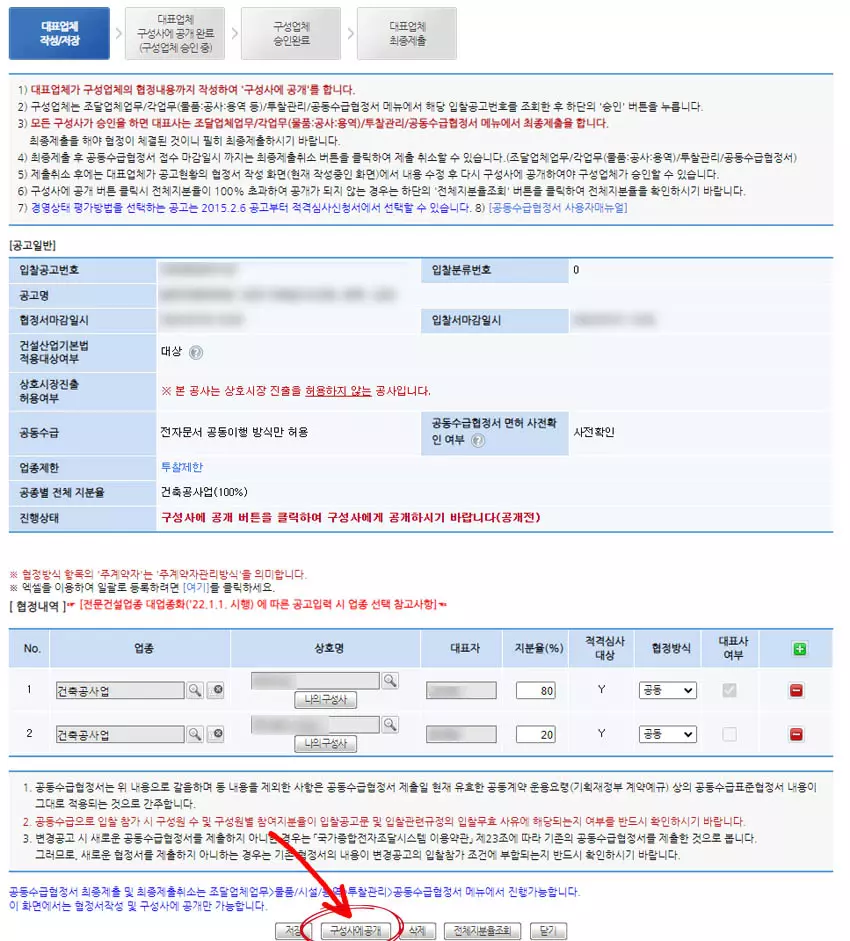
7. 구성사에 공개후 처리상태는 구성업체 승인 중으로 바뀌었습니다. 구성사에서 승인하고 나면 구성업체 모두 승인으로 바뀝니다. 이때 공고명을 클릭해 최종제출을 해주면 처리상태가 최종제출로 바뀝니다.
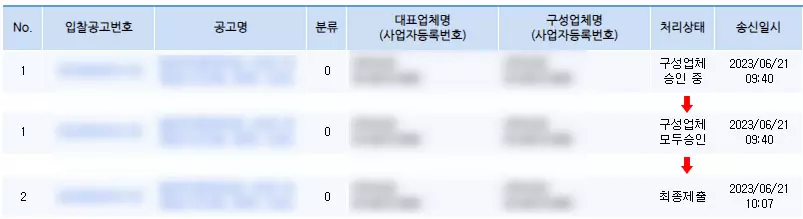
8. 구성업체 모두 승인으로 처리상태가 바뀌면 공고명을 클릭해 최종제출 버튼을 눌러줍니다.
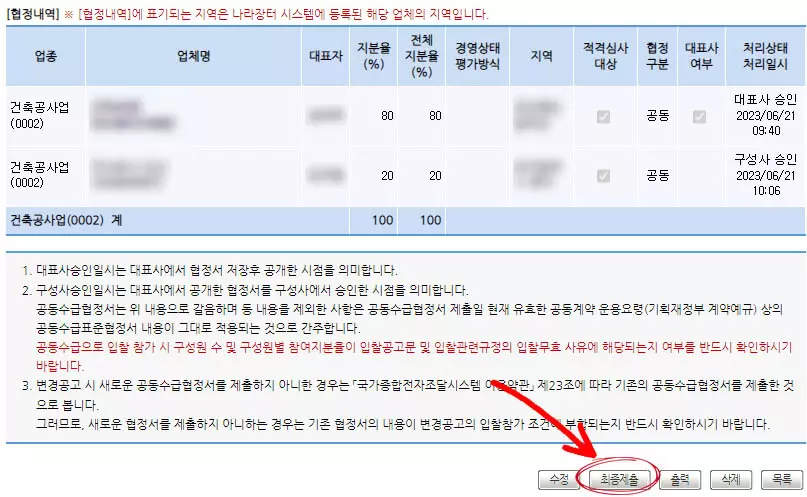
9. 문서함에서 보낸문서함으로 들어가 공동수급협정서 문서상태가 수신확인으로 되어있는지 확인합니다. 만약 여기에 들어오지 않았다면 최종제출이 제대로 이루어지지 않은 것이기에 다시 최종제출을 해주고 문서함을 꼭 확인하셔야 합니다.
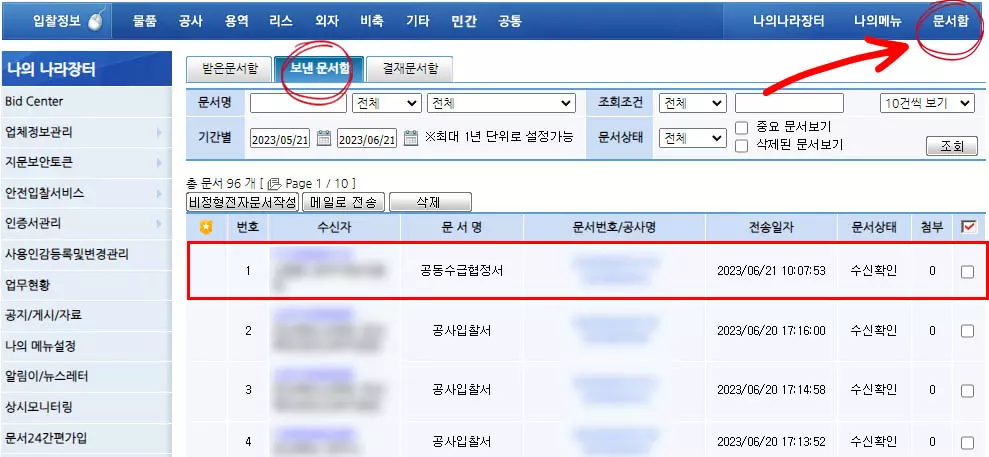
공동수급협정서 제출은 어렵지 않습니다. 업체와 비율만 입력하고 서로 승인을 제대로 하면 끝이 납니다. 마지막으로 문서함에 공동수급협정서가 제대로 들어와 있는지 확인합니다.
나라장터 공동수급협정서 구성사 승인 방법
나라장터에서 공동수급협정서를 대표사에서 보내면 구성사에서는 승인을 해야 합니다. 구성사의 승인 후 대표사가 최종 제출을 할 수 있기 때문에 구성 사는 대표사에서 작성한 공동수급협정
alldaytoday.tistory.com
'업무와 일상' 카테고리의 다른 글
| 엑셀 도장 투명하게 넣는 방법 (도장 배경 투명도 설정) (0) | 2023.06.23 |
|---|---|
| 나라장터 공동수급협정서 구성사 승인 방법 (0) | 2023.06.21 |
| 한국건설기술인협회 기술인 경력 승인 전자서명 하는 방법(퇴사 승인) (0) | 2023.06.14 |
| 한국건설기술인협회 퇴사신고 하는 방법 (경력신고후 퇴사신고) (0) | 2023.06.13 |
| 건설공사실적 나라장터로 확인하는 방법 (경영상태/시공실적/시평액/상호시장진출 실적) (0) | 2023.06.08 |



